Montag, 03.11.2025 (CET) um 08:18 Uhr
News:
Herzlich Willkommen bei Windowspage. Alles rund um Windows.
|
Detailbeschreibung
|
||||||
|
Betriebssystem: Windows 10
|
||||||
|
Als Popup bzw. Information vom Cortanasymbol (Suche) und / oder als Standardtext im Suchfeld in der Taskleiste wird der Text "Frag mich etwas" eingeblendet.
Diese Text kann jeder Zeit durch einen eigenen Text ausgetauscht werden.
Hinweis: Im Suchfeld wird der Text nach der Eingabe des ersten Zeichens überschrieben. So geht's:
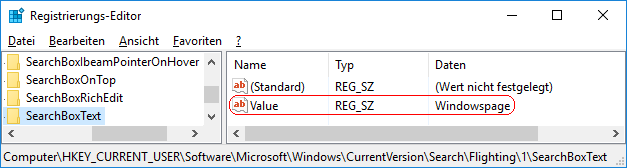 Profile der Suche:
Hinweise:
Versionshinweis:
|
||||||
| Tipps für Windows 10 | |
|
|